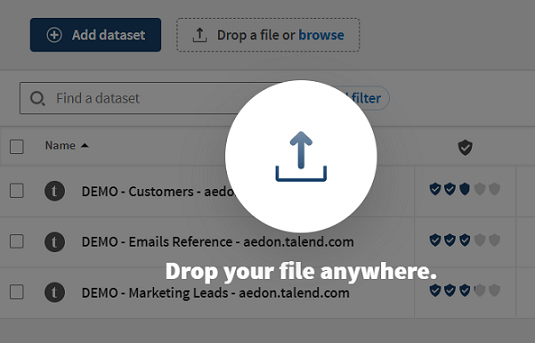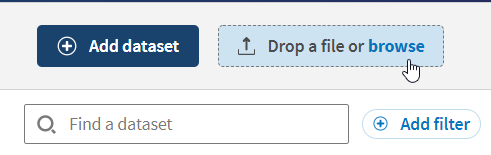Enregistrer un jeu de données depuis un fichier local
Vous êtes maintenant prêt·e à importer vos propres jeux de données dans l'inventaire.
Talend Cloud Data Inventory peut se connecter à une vaste gamme d'environnements ou de systèmes, comme des bases de données ou des plateformes Cloud. Consultez le Guide des connecteurs des applications Talend Cloud pour plus d'informations. Cependant, pour vous permettre de reproduire l'exemple de bout en bout, vous travaillerez avec un fichier local. Généralement, avant d'importer un jeu de données, il faut établir une connexion avec le data store. Cependant, lorsque vous importez un fichier local en tant que jeu de données, une connexion locale est établie en tâche de fond, rendant le processus simple et rapide.Ce scénario utilisera le fichier movies.csv. Vous pouvez le télécharger depuis l'onglet Downloads (Téléchargements) situé à gauche de cette page. Enregistrez-le à l'emplacement de votre choix.
Ce jeu de données contient une liste de films populaires du monde entier, en plus d'informations et de métadonnées pertinentes comme le titre, le genre, la popularité, la durée et la date de sortie. L'objectif est d'ajouter ce fichier à votre liste de jeux de données au sein de l'application, d'interagir avec et d'en découvrir les données mêmes. Ensuite, vous ajouterez de nouvelles métadonnées qui vous aideront à en identifier le contenu, ainsi qu'à le retrouver une fois que votre inventaire sera plus conséquent.
Procédure
Résultats
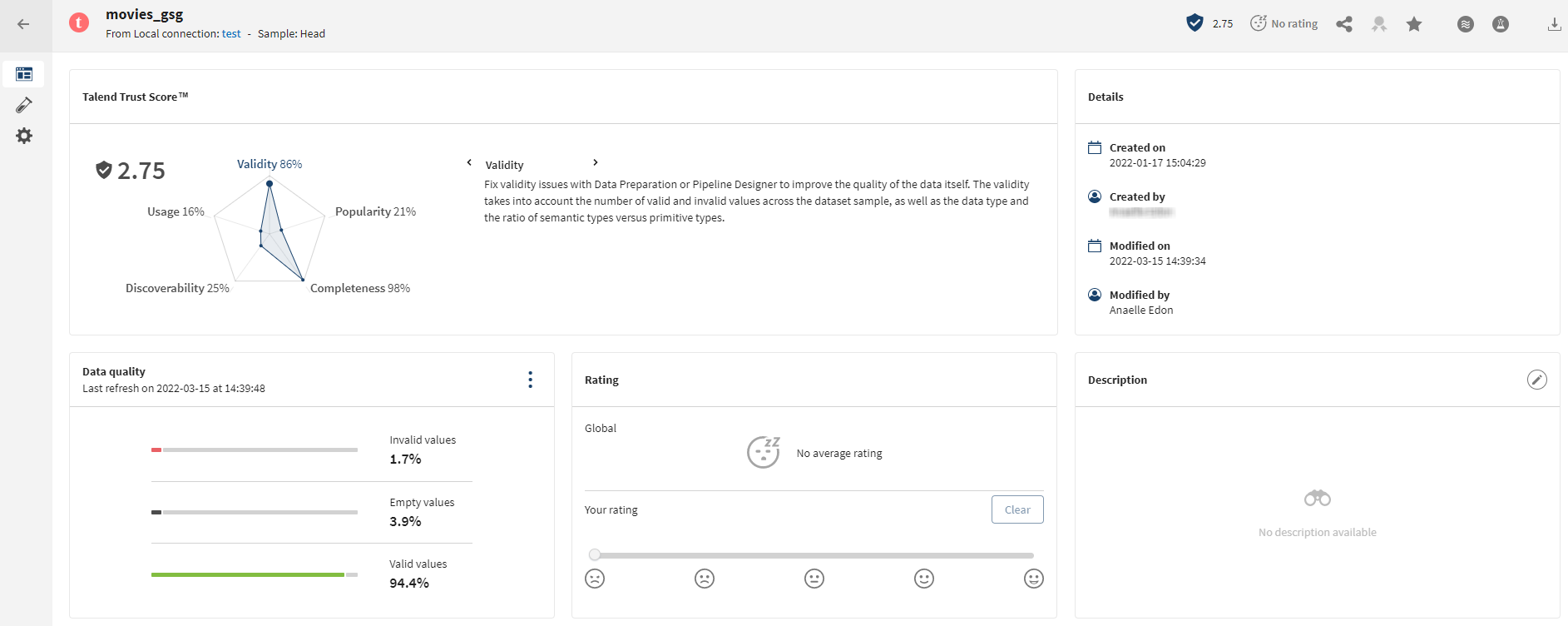
Cette page vous a-t-elle aidé ?
Si vous rencontrez des problèmes sur cette page ou dans son contenu – une faute de frappe, une étape manquante ou une erreur technique – dites-nous comment nous améliorer !